- Microsoft Excel არის მსოფლიოში ყველაზე ცნობილი ცხრილი ინსტრუმენტი.
- ქვემოთ მოყვანილი სახელმძღვანელო გაჩვენებთ თუ რა უნდა გააკეთოთ თქვენი MS Excel პანელის აღდგენისთვის.
- დამატებითი ინფორმაცია ამ საოცარ პროდუქტზე, იხილეთ ჩვენი მიძღვნილი Excel Hub.
- თუ საჭიროა მეტი იცოდეთ პროგრამის მთელი პაკეტის შესახებ, გაეცანით ჩვენს მონაცემებს Excel- ის სახელმძღვანელოების გვერდი.
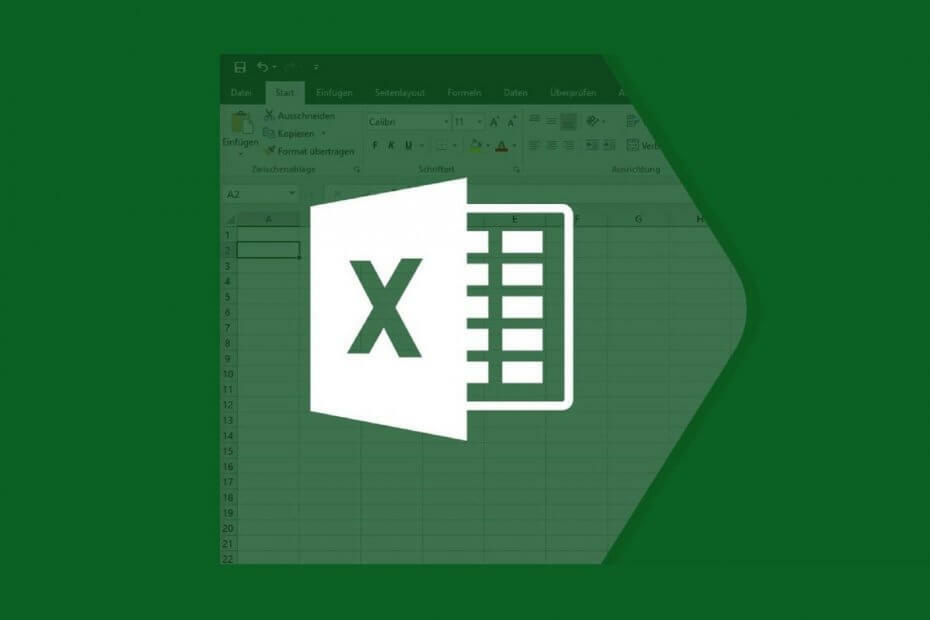
ეს პროგრამა გამოასწორებს კომპიუტერის ჩვეულებრივ შეცდომებს, დაგიცავთ ფაილის დაკარგვისგან, მავნე პროგრამისგან, აპარატურის უკმარისობისგან და თქვენი კომპიუტერის ოპტიმიზაციას მაქსიმალური მუშაობით შეასწორეთ კომპიუტერის პრობლემები და ამოიღეთ ვირუსები ახლა 3 მარტივ ეტაპზე:
- ჩამოტვირთეთ Restoro PC Repair Tool რომელსაც გააჩნია დაპატენტებული ტექნოლოგიები (პატენტი ხელმისაწვდომია) აქ).
- დააჭირეთ დაიწყეთ სკანირება Windows– ის პრობლემების მოსაძებნად, რომლებიც შეიძლება კომპიუტერის პრობლემებს იწვევს.
- დააჭირეთ შეკეთება ყველა თქვენი კომპიუტერის უსაფრთხოებასა და მუშაობაზე გავლენის მოსაგვარებლად
- Restoro გადმოწერილია 0 მკითხველი ამ თვეში.
Microsoft Excel არის Office suite– ის ერთ – ერთი ყველაზე დახვეწილი ინსტრუმენტი და მას გააჩნია უამრავი ფუნქცია, რომელთა უმეტესობა მანიპულირდება პანელის გამოყენებით. ხელსაწყოთა ზოლის არქონა ართულებს Excel– ით სამუშაოს შესრულებას.
Excel– ში ამ გადამწყვეტი ელემენტების გარეშე თქვენ ვერ შეძლებთ სამუშაოების სწრაფად შესრულებას, ასე რომ, გასაგებია, თქვენ ეძებთ გამოსწორებებს.
დაკარგული ან დამალული პანელი ექსელი ჩვეულებრივი საჩივარია, მაგრამ ეს ჩვეულებრივ არ არის შეცდომა ან პრობლემა თავად Excel- ისგან. ეკრანის არასწორი პარამეტრები ჩვეულებრივ იწვევს მას. შეიტყვეთ, როგორ დააბრუნოთ თქვენი პანელი Excel- ში.
როგორ დავიბრუნო ჩემი პანელი Excel- ში?
1. ლენტი დამალულია, აჩვენეთ ლენტი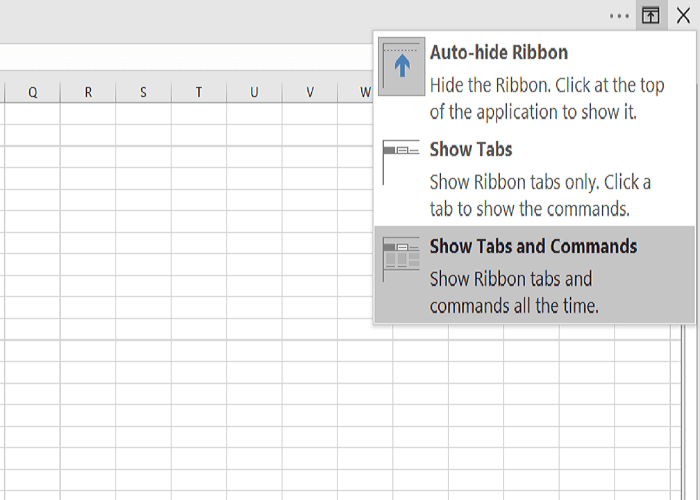
- MS Excel ფანჯარაში დააჭირეთ ღილაკს ლენტის ჩვენების პარამეტრები ხატი შემდეგი ვარიანტების გამოსავლენად:
-
ლენტის ავტომატური დამალვა:
- ლენტი ქრება ფურცელზე მუშაობისას და გამოჩნდება მხოლოდ დარტყმის დროს ALT ან დააჭირეთ ღილაკს მეტი ელიფსის ხატულა.
-
ჩანართების ჩვენება:
- მხოლოდ ჩანართების ჩვენება და ინსტრუმენტთა პანელისა და ლენტის დაფარვა.
-
ჩანართებისა და ბრძანებების ჩვენება:
- ჩანართებისა და ბრძანებების ჩვენება ნებისმიერ დროს.
- შეარჩიეთ ან ჩანართების ჩვენება ან ჩანართებისა და ბრძანებების ჩვენება თქვენი პანელის საჩვენებლად, რომ ნახოთ დაკარგული ექსელი ინსტრუმენტთა პანელი.
2. თუ დამატების ჩანართი არ ჩანს Excel- ში
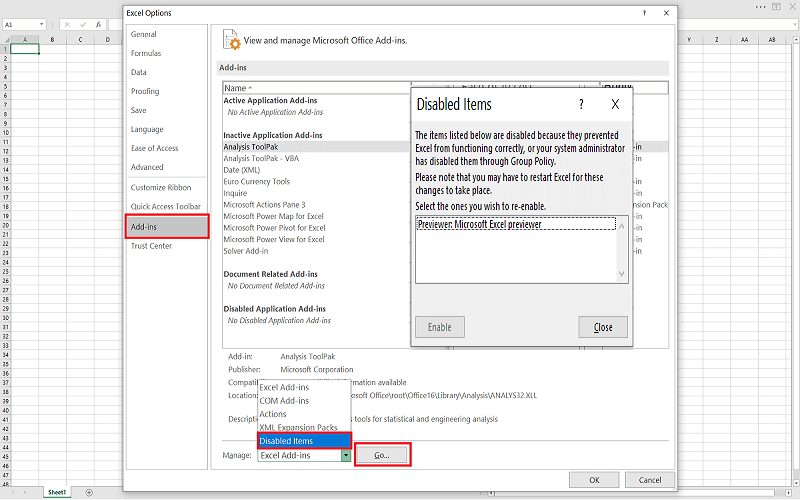
- მოხვდა ფაილი მენიუს ბმული გვერდის ზედა ნაწილში.
- ფაილის მენიუდან აირჩიეთ Პარამეტრები.
- შემდეგ გადადით დამატებები განყოფილება მარცხენა პანელიდან და აირჩიეთ ინვალიდი საგნები.
- თუკი ექსელი გამორთავს დამატებას, აქ ნახავთ სიაში.
- აირჩიეთ დამატებები, რომელთათვისაც მისი ჩანართი არ არის და დააჭირეთ ღილაკს ჩართვა.
3. სხვა გამოსავალი, როდესაც Excel- ის პანელები არ არის
- დაჭერა CTRL + F1, რომელიც არის ლენტის მალსახმობი.
ლენტის ღილაკზე დაჭერა მალავს მას. თუ ინსტრუმენტთა პანელი არ ჩანს ექსელი, ლენტის მალსახმობი ხილულს ხდის მას.
- დააჭირეთ ჩანართს, რომ დროებით იხილოთ ლენტი.
- შემდეგ, ეკრანის ქვედა მარჯვნივ, დააჭირეთ ღილაკს ქინძისთავი ხატი ეკრანის სამუდამოდ დასაკრავად.
- ორჯერ დააჭირეთ ჩანართის ხილულ სახელებს.
- მარჯვენა ღილაკით დააჭირეთ ჩანართს და მონიშნეთ მონიშვნა ჩაკეცე ლენტი (ან მინიმუმამდე შემცირება ლენტითქვენი Excel- ის ვერსიიდან გამომდინარე).
- თუ აირჩევთ ვარიანტს ლენტის ავტომატური დამალვა, ფურცელზე მუშაობისას, ლენტი და ხელსაწყოთა ზოლი ქრება.
- მათი სანახავად, უბრალოდ მაუსი გადაიტანეთ სამუშაო წიგნის ზედა ნაწილში და დააჭირეთ ღილაკს.
გაითვალისწინეთ, რომ ზემოთ მოცემული პუნქტები არ წარმოადგენს ინსტრუმენტთა პანელის გადასაჭრელად ნაბიჯებს, რომელიც არ ჩანს Excel- ის საკითხში; ისინი საკმაოდ ინდივიდუალური გადაწყვეტილებებია, რაც დაგეხმარებათ თქვენი ხელსაწყოთა ზოლის დაბრუნებაში ექსელი. ასევე, თქვენ შეგიძლიათ სცადოთ ისინი ნებისმიერი თანმიმდევრობით.
ლენტი ან პანელი არ ჩანს ექსელი იშვიათად არის საკითხის ან შეცდომის ნიშანი; ეს ძირითადად განპირობებულია ლენტის ეკრანის პარამეტრებით. დააჭირეთ ლენტის მალსახმობას (CTRL + F1), რათა ნახოთ Excel- ის ინსტრუმენტარიუმი.
თუ ეს კვლავ ვერ გადაჭრის პრობლემას, სცადეთ სხვა გამოსავალი ამ გვერდზე.
 კიდევ გაქვთ პრობლემები?შეასწორეთ ისინი ამ ინსტრუმენტის საშუალებით:
კიდევ გაქვთ პრობლემები?შეასწორეთ ისინი ამ ინსტრუმენტის საშუალებით:
- ჩამოტვირთეთ ეს PC სარემონტო ინსტრუმენტი TrustPilot.com– ზე შესანიშნავია (ჩამოტვირთვა იწყება ამ გვერდზე).
- დააჭირეთ დაიწყეთ სკანირება Windows– ის პრობლემების მოსაძებნად, რომლებიც შეიძლება კომპიუტერის პრობლემებს იწვევს.
- დააჭირეთ შეკეთება ყველა დაპატენტებულ ტექნოლოგიებთან დაკავშირებული პრობლემების მოგვარება (ექსკლუზიური ფასდაკლება ჩვენი მკითხველისთვის).
Restoro გადმოწერილია 0 მკითხველი ამ თვეში.
ხშირად დასმული შეკითხვები
Microsoft Excel წარმოადგენს ცხრილების ერთგულ ინსტრუმენტს Microsoft Office Suite.
თუ არ გაქვთ Microsoft Excel– ის შეძენა, ყოველთვის არის Google Sheets ან ცხრილების ინსტრუმენტი LibreOffice.
თუ თქვენ გჭირდებათ Excel- ში ერთდროულად ასობით მწკრივის წაშლა, ამის გაკეთება სათითაოდ არ მოგიწევთ. გადახედეთ ამ სახელმძღვანელოს როგორ წაშალოთ მრავალი Excel რიგი ერთდროულად.


